Windows Media Centerin on tarkoitus toimia sovelluksena, joka muuttaa PC: n kotiviihdekeskukseksi, jota voi ohjata erityisellä kaukosäätimellä, jossa on hallitseva Vihreä painike. Windows Media Center (MCE) on ominaisuus, joka sisältyy Windows Vista Home Premium, Windows Vista Ultimate, Ja kaikki versiot Windows 7 paitsi Starter ja Home Basic editions. Kaikki käyttäjät eivät kuitenkaan tarvitse mediakeskusta. Mutta, käyttäjät eivät voi poistaa Media Center Ohjauspaneelista Uninstall Programs and Features or turn Windows Features on or off page as there is no Windows Media Center entry.
vaikka Windows Media Centre on integroitu osa käyttöjärjestelmää eikä sitä voi poistaa tai poistaa Windowsista, WMC-palvelut voidaan kytkeä pois päältä ja poistaa käytöstä niin, että se ei toimi tai käynnisty edes silloin, kun WMC-painiketta painetaan tai kun käyttäjät klikkaavat Käynnistä-valikosta, aivan kuin mediakeskusta ei olisi asennettu. Itse asiassa, on olemassa useampi kuin yksi tapa poistaa Windows Media Center tai estää sen toiminnan Windowsissa.
Poista Windows Media Centerin palvelut käytöstä
avoimet palvelut(tyyppi palvelut.msc osaksi aloita haku). Etsi kaikki palvelut, jotka liittyvät Windows Media Center, kuten Windows Media Center Extender Service, Windows Media Center Receiver Service, Windows Media Center Scheduler Service ja Windows Media Center Service Launcher, ja kaikki muut palvelut, jotka aloitettiin ”eh” komentojen niminä, aseta sitten niiden Käynnistystyyppi pois käytöstä.

Pysäytä Windows Media Centerin palvelut käynnistyksestä
Suorita MSConfig (järjestelmän kokoonpano) ja siirry Käynnistys-välilehteen. Poista valinta kohteista, joissa ehome on komennon polku, kuten ehTray.exe. Tämä estää MCE: hen liittyvien palvelujen käynnistämisen. Ollakseen turvallinen, sinun täytyy vielä poistaa WMC palvelut kuten edellä.
Käytä Windows
ei-Premium-versioita radikaalina ja mahdollisesti kalliina korjauksena siirtymällä käyttämään Windows Vista Home Basic-tai Windows Vista Business-käyttöjärjestelmää Windows Vista-käyttöjärjestelmässä tai Windows 7 Starter-käyttöjärjestelmää tai Windows 7 Home Basic-käyttöjärjestelmää Windows 7-käyttöjärjestelmässä, jossa ei ole mukana Windows Media Centeriä pakettina.
Poista Windows Media Center käytöstä Ryhmäkäytännöllä (tai rekisterillä)
Suorita Ryhmäkäytäntöobjektieditori (GPEdit.msc), laajenna tietokoneen määritys (konekohtaiset asetukset, Jos haluat poistaa käytöstä kaikille tietokoneen käyttäjille) tai käyttäjän määritys (käyttäjäkohtaiset asetukset, Jos haluat poistaa käytöstä vain kirjautunut käyttäjä), laajenna sitten Hallintamalleja ja lopuksi Windows-komponentteja ja valitse Windows Media Center. Muuta asetusta Älä salli Windows Media Centerin suorittamista käyttöön. Kun WMC disable policy on asetettu, seuraava viesti ilmestyy aina, kun käyttäjät yrittävät suorittaa Windows Media Center.
Windows ei voi avata tätä ohjelmaa, koska se on estetty ohjelmiston rajoituskäytännöllä. Jos haluat lisätietoja, ota yhteyttä järjestelmänvalvojaan.
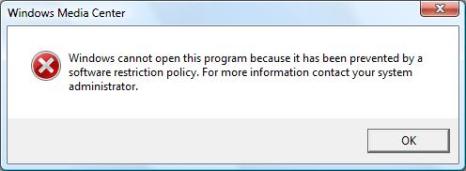
useimmissa Windows-käyttöjärjestelmän kotiversioissa ei ole mukana Gpeditiä.msc (Group Policy Editor), kuitenkin käytäntö, joka estää MCE käynnissä voidaan edelleen asettaa manuaalisesti rekisterissä, ja kunnioittaa käyttöjärjestelmä. Jos haluat asettaa käytäntörekisteriavaimen, avaa Rekisterieditori ja siirry seuraavaan rekisteriavaimeen:
HKEY_LOCAL_MACHINE\SOFTWARE\Policies\Microsoft
napsauta hiiren kakkospainikkeella Microsoftia ja luo Uusi näppäin nimeltä WindowsMediaCenter (välissä ei ole tilaa). Luo ”WindowsMediaCenter”-rekisterihaaran alle Uusi DWORD (32-bittinen) arvo nimeltä MediaCenter ja aseta sen arvotiedot arvoon 1.
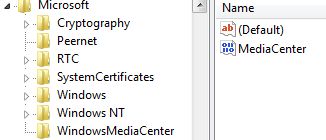
vaihtoehtoisesti, yksinkertaisesti suorita seuraava komento järjestelmänvalvojan komentorivi:
reg add HKLM\SOFTWARE\Policies\Microsoft\WindowsMediaCenter /v MediaCenter /t REG_DWORD /d 1 /f
jos haluat palauttaa ja ottaa MCE: n käyttöön, poista Rekisterieditorissa luotu WindowsMediaCenter-rekisteriavain tai suorita seuraava komento elevated privilege-järjestelmänvalvojan komentokehotteessa:
reg delete HKLM\SOFTWARE\Policies\Microsoft\WindowsMediaCenter /v MediaCenter /f